Le firme di Gmail sono una delle caratteristiche principali di Gmail. Ciò consente agli utenti di firmare le proprie e-mail con le proprie credenziali. Puoi personalizzare le tue firme e usarle in vari modi. Gli utenti possono anche utilizzare le immagini per le firme. Tuttavia, potresti riscontrare problemi con le immagini della firma di Gmail che non vengono visualizzate durante l’invio di un’e-mail. Ci possono essere vari motivi per questo errore, come caricamenti impropri e formattazione errata. Se l’immagine della tua firma Gmail non viene visualizzata nelle tue e-mail, questa guida è per te. Continua a leggere per trovare i metodi per correggere l’immagine che non viene visualizzata nella firma di Gmail.
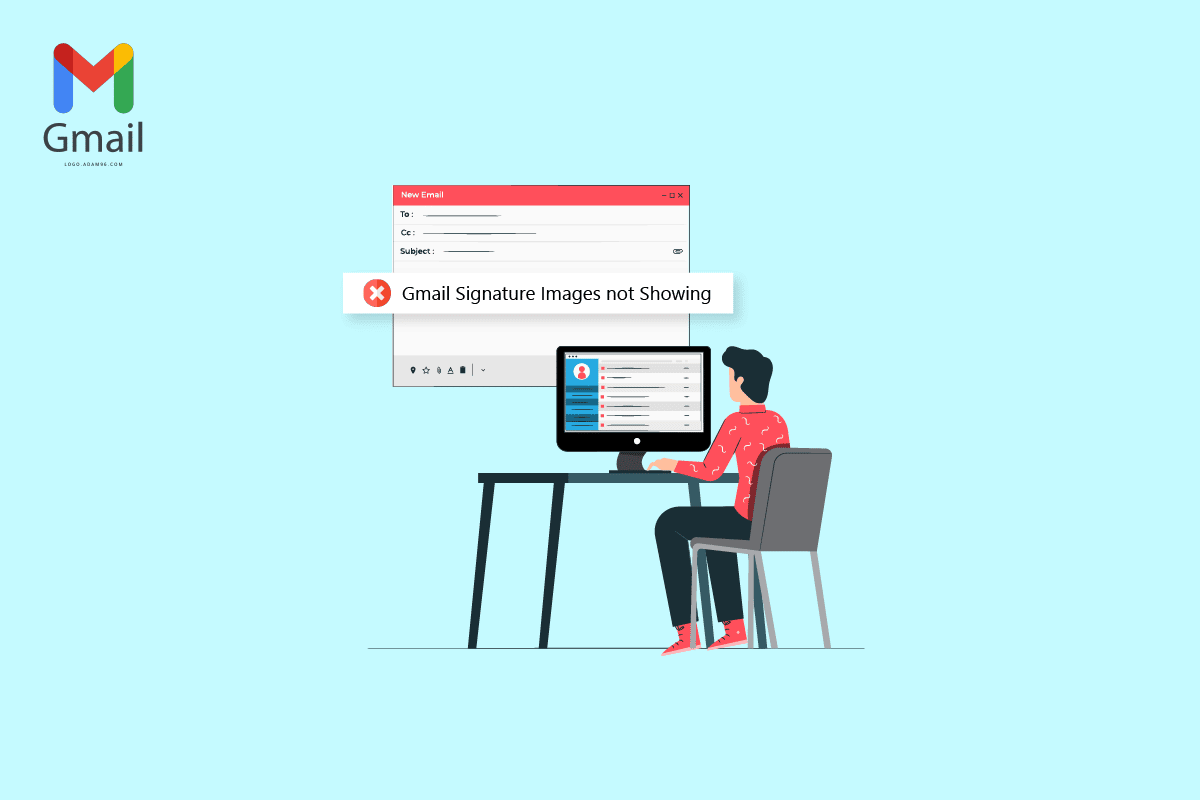
Sommario:
Come risolvere il problema con le immagini della firma di Gmail che non vengono visualizzate
Possono esserci vari motivi per cui l’immagine non viene caricata nelle firme di Gmail. Alcuni dei motivi più comuni per questo problema sono menzionati di seguito.
- Un formato di file immagine non supportato può causare questo problema.
- Anche vari errori del browser possono causare questo problema.
-
La selezione errata della firma può anche causare un errore di firma non visibile.
-
Anche la formattazione errata e l’impostazione del testo normale sono associate a questo errore.
-
Anche il caricamento improprio di una firma di immagine può portare a questo errore.
- Un’autorizzazione di condivisione impropria di Google per un’immagine sul tuo Google Drive.
- Anche un URL dell’immagine errato è una possibile causa di questo errore.
Metodo 1: utilizzare un formato immagine diverso
Uno dei primi metodi per risolvere il problema della firma non visibile è modificare il formato dell’immagine. Se utilizzi un’immagine in un formato di file non supportato dalle firme di Gmail, non potrai caricarla e non sarà visibile nelle tue e-mail. Pertanto, se riscontri questo problema, prova a risolverlo modificando il formato dell’immagine. Puoi semplicemente utilizzare lo strumento integrato Paint per correggere l’immagine della firma di Gmail che non mostra il problema.
1. Cerca Paint nella barra di ricerca di Windows per aprirlo.
2. Fare clic sull’opzione File e aprire il file da modificare.
3. Fare di nuovo clic su File e posizionare il puntatore del mouse sull’opzione Salva con nome, come illustrato di seguito.
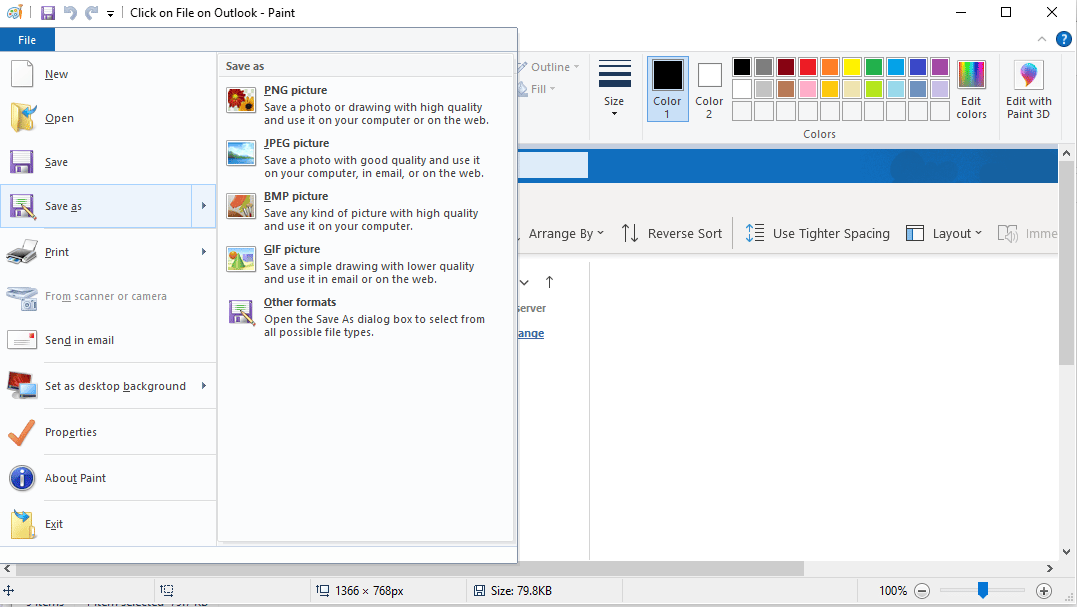
4. Fare clic sul formato dell’immagine in cui si desidera convertirlo.
Metodo 2: prova la modalità di navigazione in incognito o un altro browser per aggiungere un’immagine
Un altro metodo semplice per correggere l’immagine che non viene visualizzata nel problema della firma di Gmail è utilizzare Gmail e provare a caricare la firma nella modalità di navigazione in incognito del browser. Basta premere Ctrl + Maiusc + N insieme per fare lo stesso.
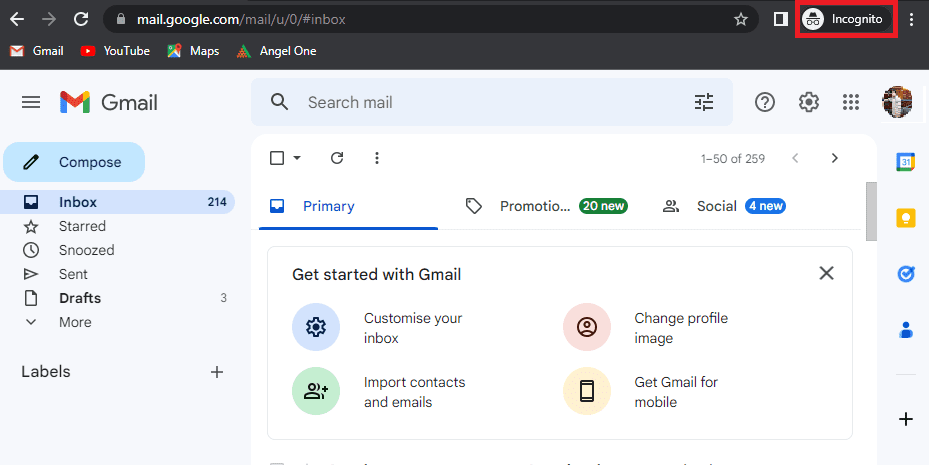
Puoi anche provare a utilizzare un browser diverso per accedere al tuo account Gmail e correggere le immagini della firma di Gmail che non vengono visualizzate temporaneamente.
Metodo 3: selezionare la firma corretta
Se hai creato più di una firma sul tuo account Gmail, puoi scegliere una delle firme ogni volta che scrivi un’email. A volte, se una delle firme non viene caricata correttamente, potresti avere un’immagine che non si carica nella firma di Gmail. Pertanto, è importante selezionare la firma corretta durante l’invio di un’e-mail da Gmail.
1. Apri il tuo account Gmail sul tuo dispositivo.
2. Fare clic su Componi per scrivere una nuova email.
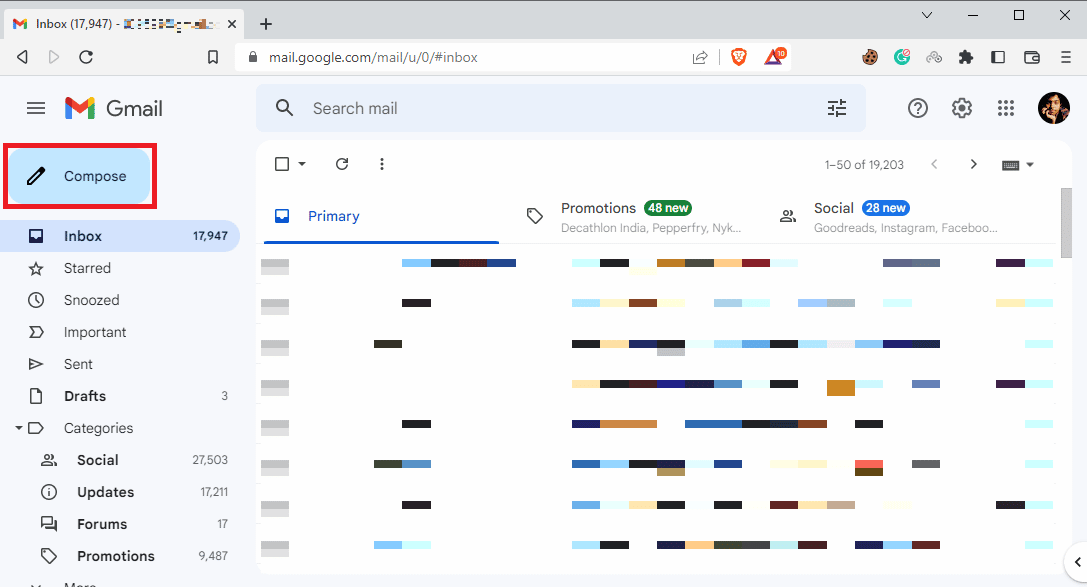
3. Nella casella Nuovo messaggio, individuare e fare clic sull’icona Matita o Modifica.
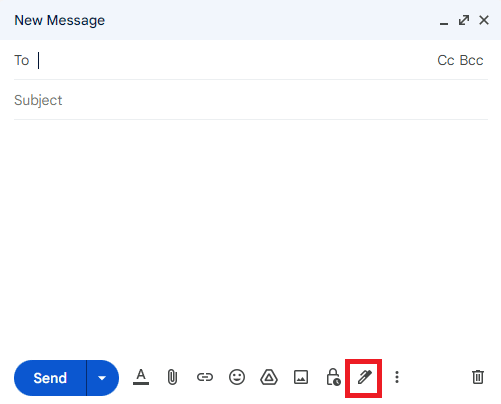
4. Selezionare la firma corretta.
Metodo 4: rimuovere la formattazione
Uno dei motivi comuni per cui le immagini della firma di Gmail non vengono visualizzate è la formattazione dei problemi con le firme di Gmail. Se è presente una formattazione non supportata da Gmail, la tua firma potrebbe non essere visibile al destinatario della posta. Puoi rimuovere la formattazione seguendo questi semplici passaggi.
1. Apri il tuo account Gmail sul tuo computer.
2. Nell’angolo in alto a destra, individuare e fare clic sull’icona Impostazioni.
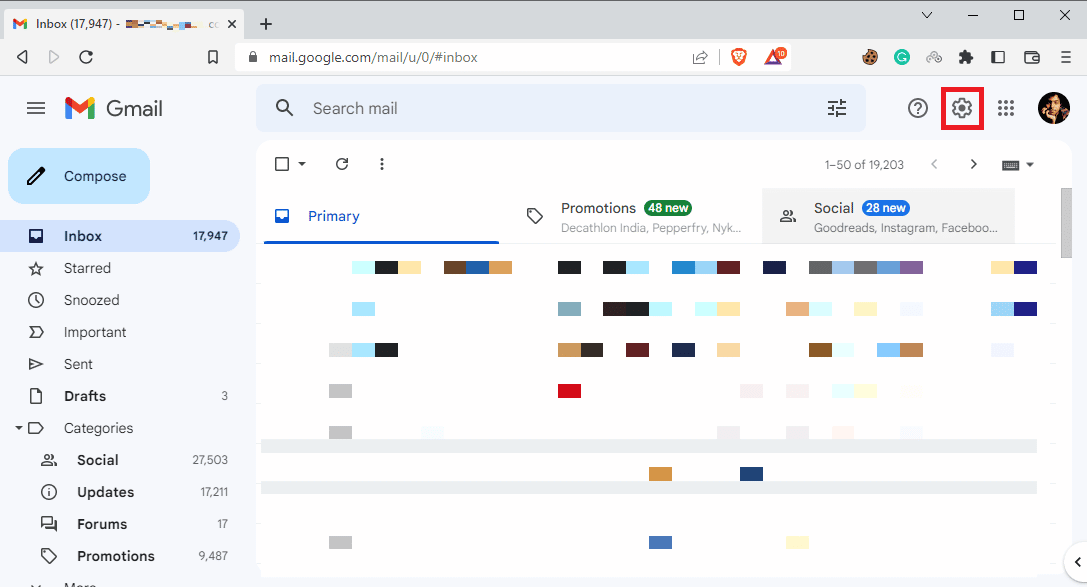
3. Fare clic su Visualizza tutte le impostazioni come mostrato.
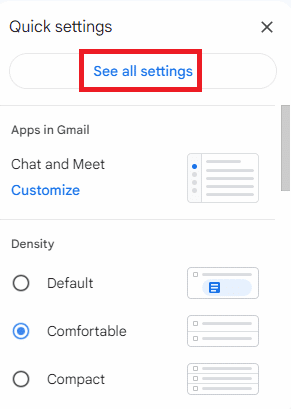
4. Fare clic su Opzioni firma e selezionare la propria firma come illustrato di seguito.
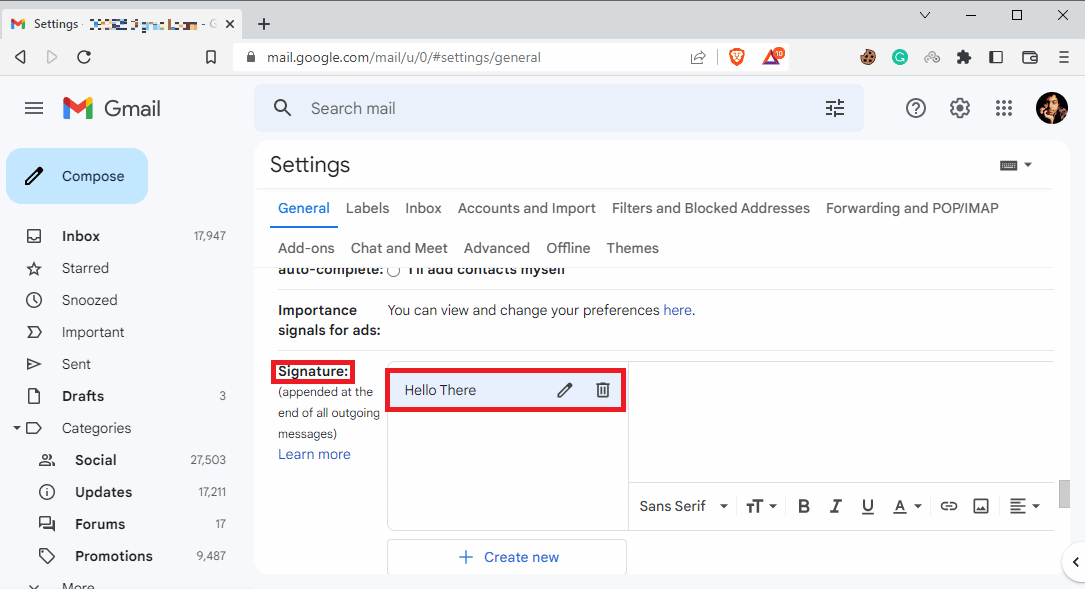
5. Fare clic sull’icona a discesa, quindi fare clic sull’icona Rimuovi formattazione.
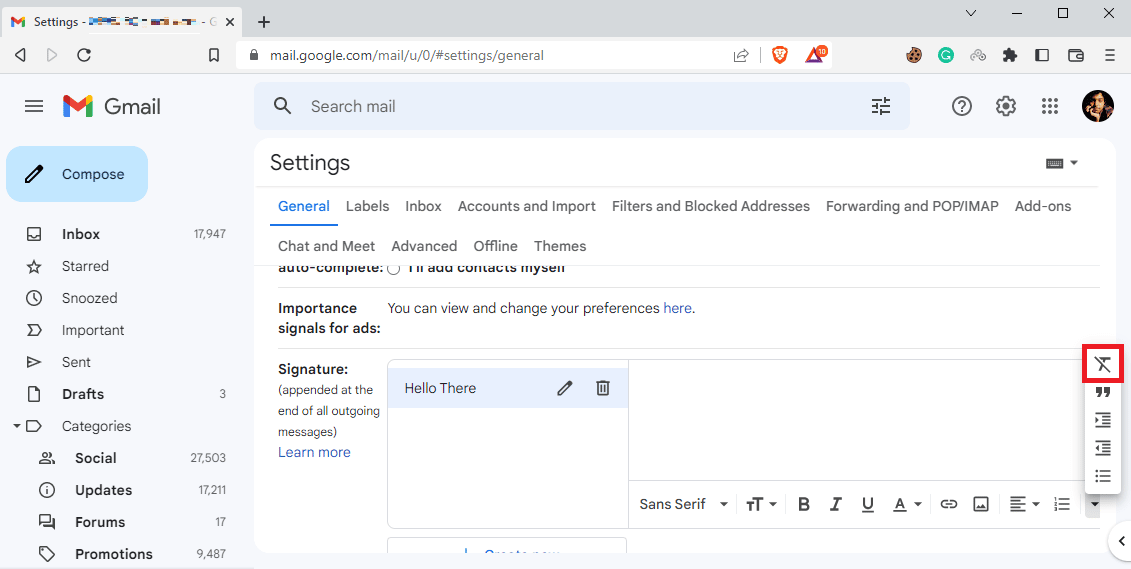
Metodo 5: eliminare e aggiungere nuovamente l’immagine
Se l’immagine della firma non viene caricata correttamente, potresti non essere in grado di visualizzarla nelle e-mail e riscontrare che l’immagine non si carica in questi problemi. Uno dei metodi più semplici per correggere le immagini della firma di Gmail che non mostrano problemi è eliminare e aggiungere nuovamente l’immagine.
1. Segui i passaggi 1–3 del metodo precedente per accedere a tutte le impostazioni su Gmail.
2. Individuare le opzioni di firma e selezionare la firma problematica.
3. Fare clic sull’icona Elimina firma, quindi Eliminarla facendo clic sull’icona del cestino evidenziata.
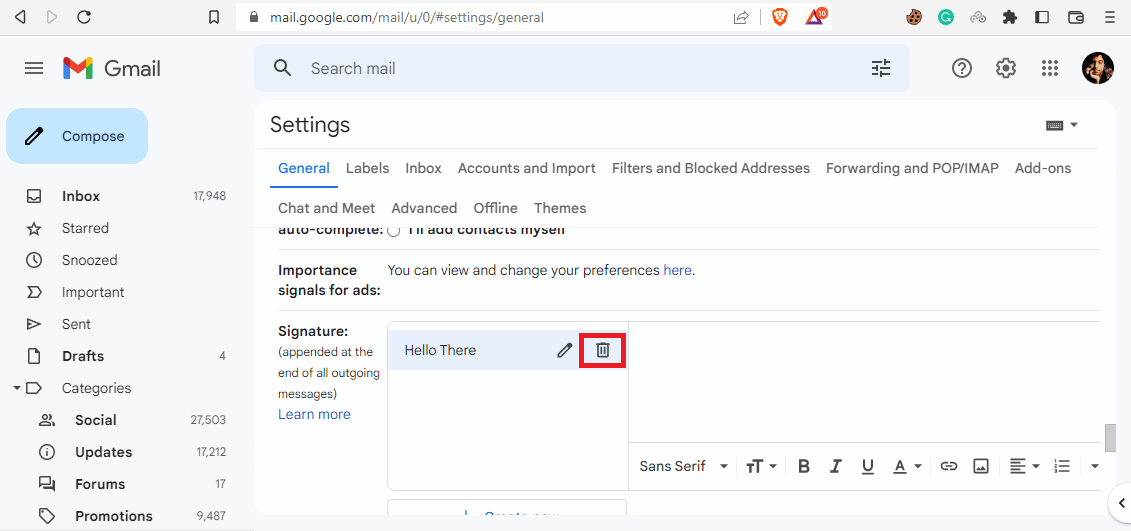
4. Ora, fai clic sull’icona Inserisci immagine per aggiungere nuovamente un’immagine.
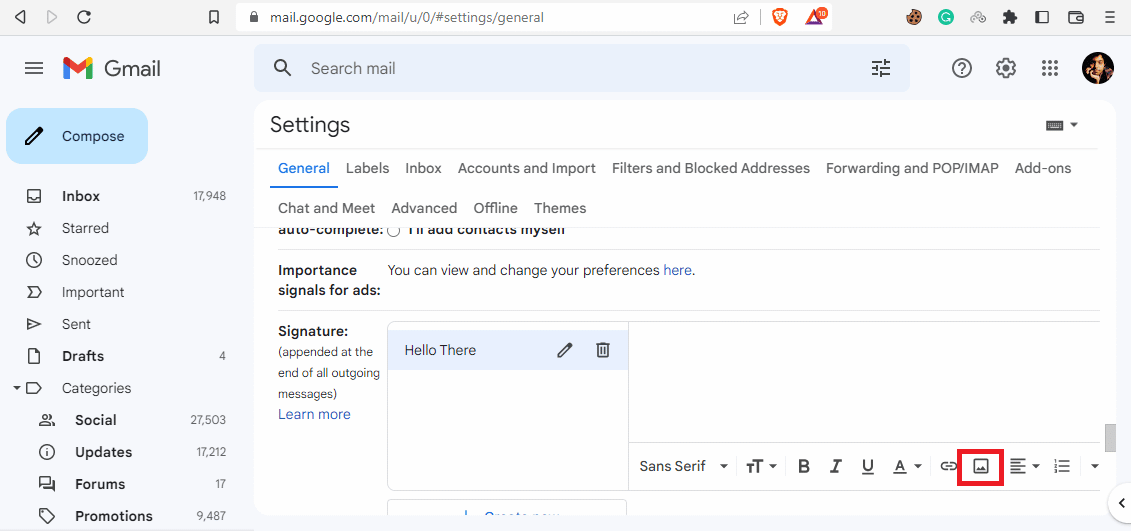
Metodo 6: utilizzare il collegamento immagine corretto
Se stai utilizzando un’immagine della firma con il collegamento dell’immagine, assicurati di utilizzare l’URL dell’immagine corretto per evitare il problema di non visualizzazione. Se l’URL dell’immagine è stato modificato rispetto alla fonte, l’immagine potrebbe non essere visibile nelle e-mail. Pertanto, assicurati che l’URL dell’immagine sia corretto per evitare che l’immagine non venga visualizzata nella firma di Gmail.
1. Segui i passaggi 1-3 del Metodo 4 per accedere a tutte le impostazioni su Gmail.
2. Individuare le opzioni Firma.
3. Fare clic sull’icona Inserisci immagine e accedere all’indirizzo Web (URL).
4. Infine, incolla il link della firma nel campo Incolla qui l’URL di un’immagine.
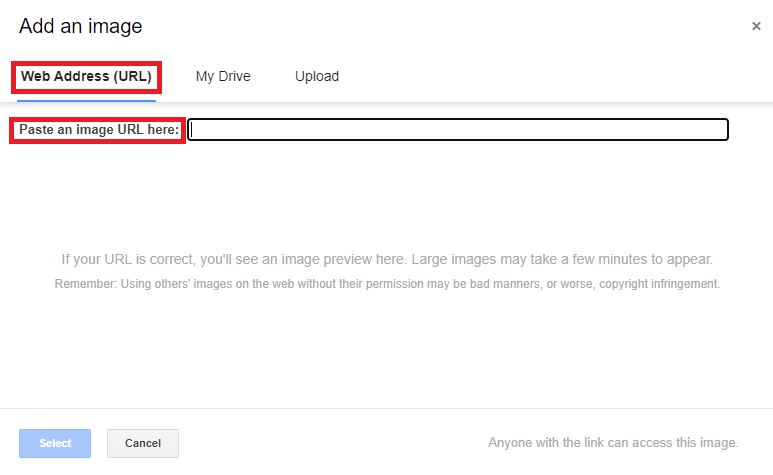
Metodo 7: disattiva la modalità testo normale
Se il metodo precedente non aiuta con questo problema e il problema persiste, puoi anche provare a disattivare la modalità testo normale nella tua posta. Puoi seguire questi semplici passaggi per disattivare la modalità testo normale nel tuo account Gmail per evitare che l’immagine non venga visualizzata in questo problema.
1. Apri il tuo account Gmail.
2. Individuare e fare clic su Componi.
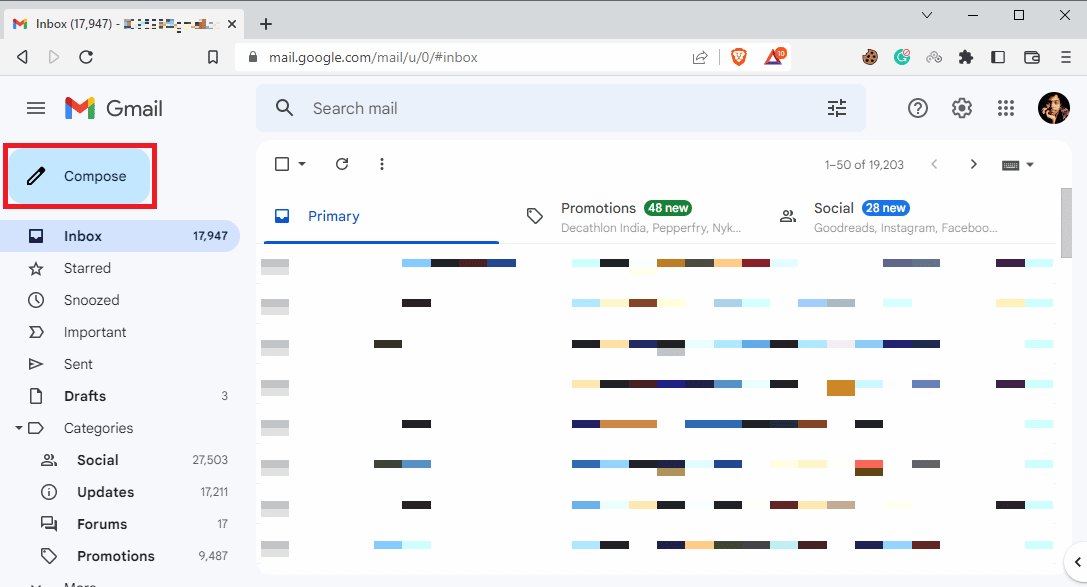
3. Individuare e fare clic sull’icona Altre opzioni.
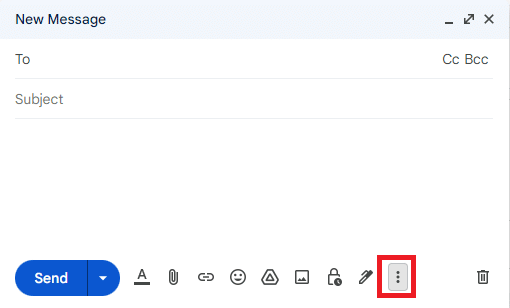
4. Qui, deseleziona l’opzione Modalità testo normale.
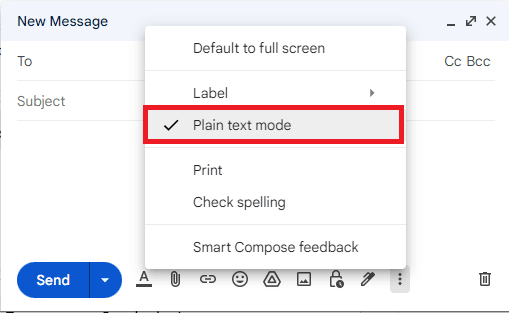
Metodo 8: utilizzare le autorizzazioni di condivisione di Google appropriate (se applicabile)
Se hai utilizzato Google Drive per inserire l’immagine della firma, questo problema potrebbe verificarsi a causa di autorizzazioni insufficienti per la condivisione delle immagini su Google Drive. Utilizza le autorizzazioni di condivisione di Google appropriate, segui questi semplici passaggi per correggere l’immagine che non si carica nella firma di Gmail:
1. Apri Google Drive, quindi seleziona l’immagine della firma di Gmail.
2. Fare clic su Altre azioni e quindi su Condividi.
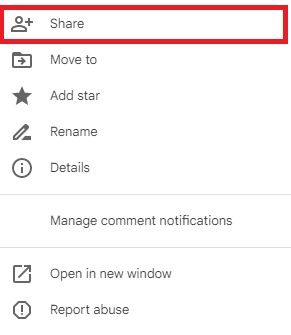
3. Nella sezione Accesso generale, fare clic sull’icona a discesa evidenziata di seguito.
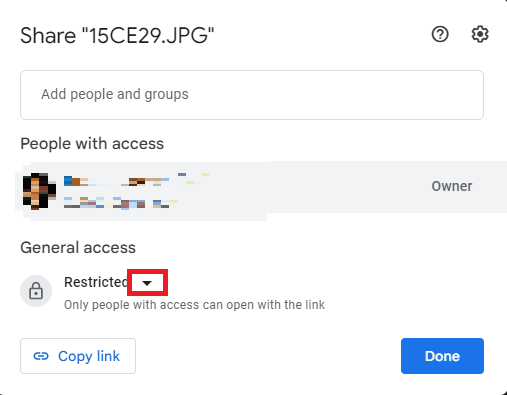
4. Fare clic su Chiunque abbia ricevuto il collegamento, quindi fare clic su Fine per salvare le modifiche.
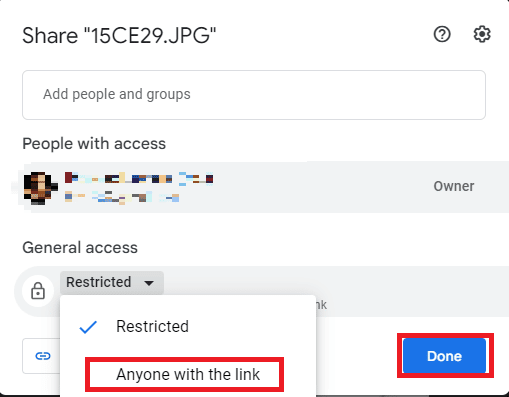
4. Copia l’URL dell’immagine e incollalo nell’opzione Incolla qui l’URL di un’immagine e fai clic sull’opzione Seleziona.
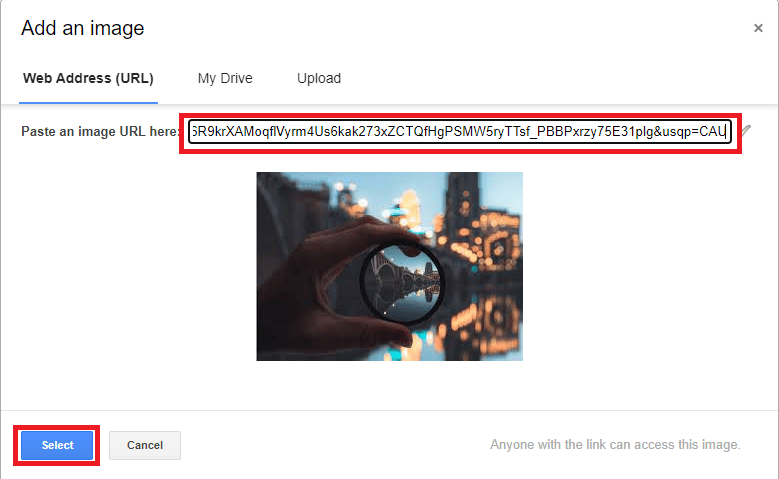
Metodo 9: ospita l’immagine online e usala in Signature
Per evitare che l’URL e l’immagine non vengano caricati nei problemi di firma di Gmail con la tua firma di Gmail, puoi utilizzare vari siti Web di hosting di immagini online come ImgBox, PostImage, ImmagineShacke simili per ospitare la tua immagine e quindi copiare il link da caricare come firma di Gmail.

Domande frequenti (FAQ)
Q1. Perché non riesco a vedere la mia firma nell’e-mail?
Risposta. Ci possono essere vari motivi per questo problema, come la formattazione errata della firma o le autorizzazioni di condivisione di Google errate.
D2. Posso aggiungere immagini come firma su Gmail?
Risposta. Sì, Gmail ti consente di caricare o utilizzare un URL immagine per creare una firma Gmail con un’immagine.
D3. Cosa devo fare se non vedo la mia firma su Gmail?
Risposta. Puoi provare a risolvere questo problema cancellando la formattazione della tua firma o utilizzando Gmail in modalità di navigazione in incognito.
D4. Cosa sono le firme di Gmail?
Risposta. La firma di Gmail è uno strumento importante, questo consente agli utenti di firmare le proprie e-mail con firme personalizzate.
Q5. Come faccio a creare la mia firma Gmail?
Risposta. Puoi creare una firma Gmail accedendo a tutte le impostazioni e quindi a Firme.
Speriamo che questa guida ti sia stata utile e che tu sia stato in grado di correggere le immagini della firma di Gmail che non mostrano problemi. Facci sapere quale metodo ha funzionato meglio per te. Se hai suggerimenti o domande per noi, faccelo sapere nella sezione commenti.
***
Ci auguriamo che con l’aiuto di questa guida tu sia stato in grado di imparare come risolvere il problema con le immagini della firma di Gmail che non vengono visualizzate Se hai domande o suggerimenti, sentiti libero di rilasciarli nella sezione commenti qui sotto.

